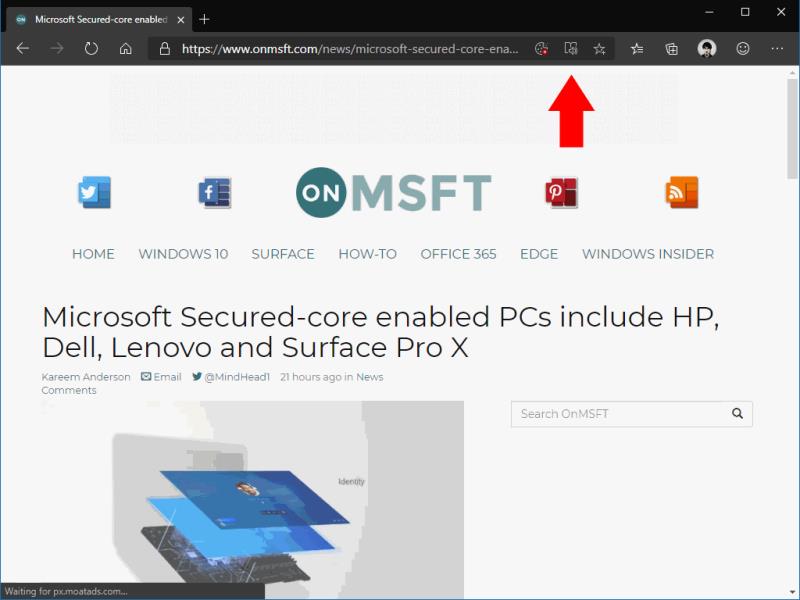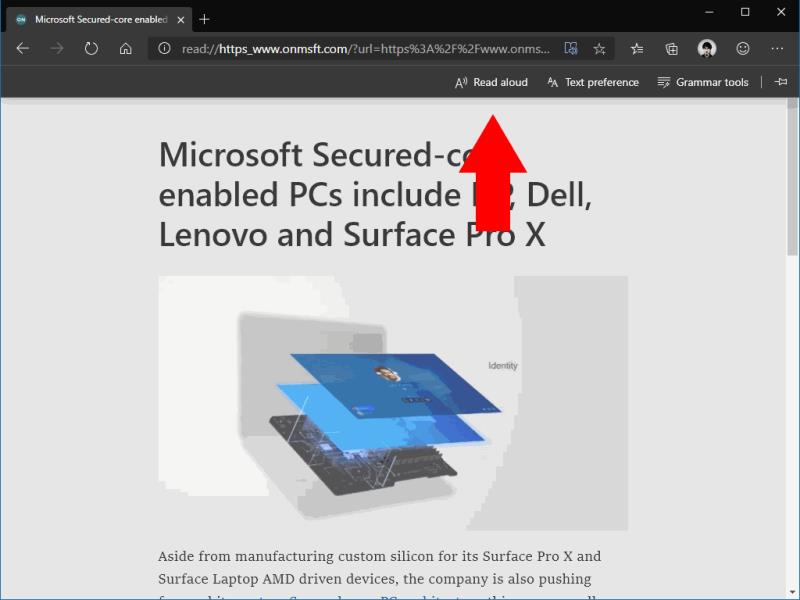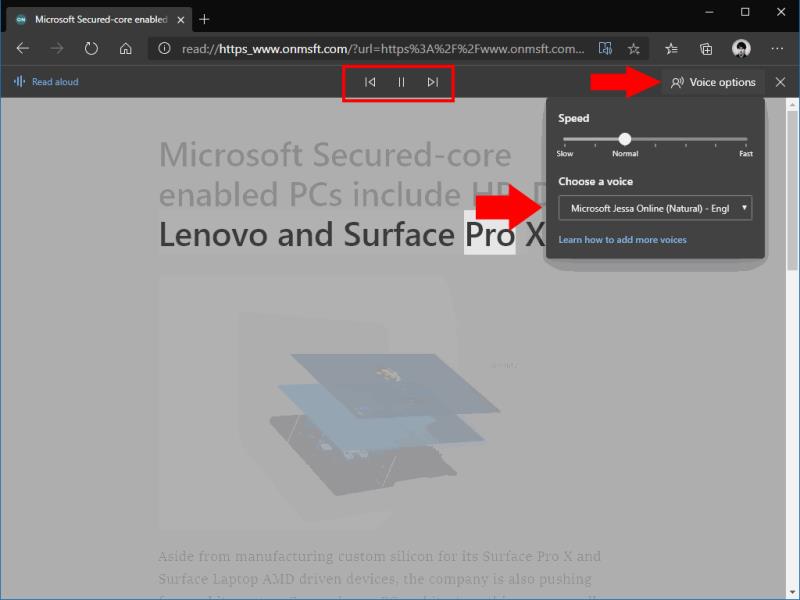For å lytte til nettsider høyt i Edge Insider:
Åpne en nettside og klikk på Lesevisning-ikonet (bokikon) i adressefeltet.
Klikk "Les høyt" i verktøylinjen for lesevisning øverst på skjermen.
Microsofts Edge Insider inkluderer et utvalg funksjoner som gjør det enklere å konsumere innhold på nettet. Du kan få artikler lest opp for deg, noe som forbedrer tilgjengeligheten og hjelper deg å multitaske effektivt.
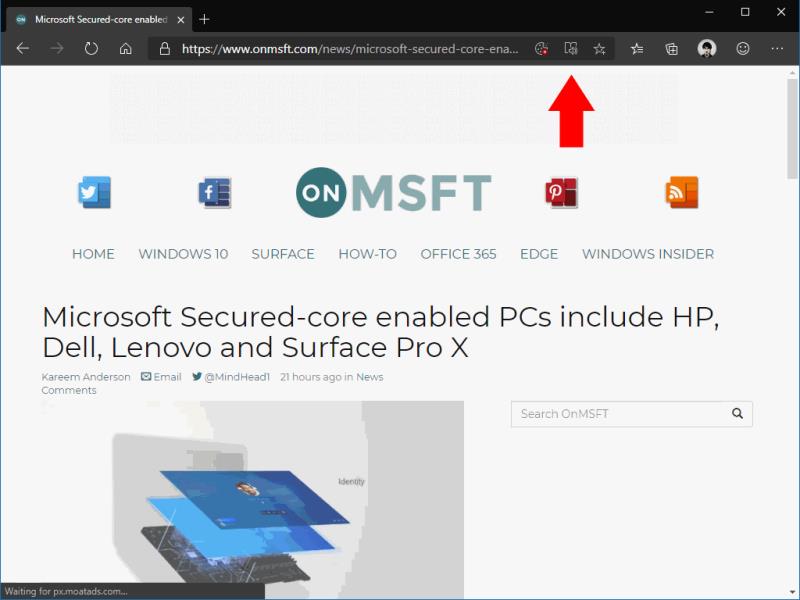
Først må du finne en nettside å lese. Nettstedet må være kompatibelt med Edge's Reading View. De fleste innholdstunge nettsider i et artikkelformat vil fungere. Se etter bokikonet i adressefeltet og klikk på det når det vises.
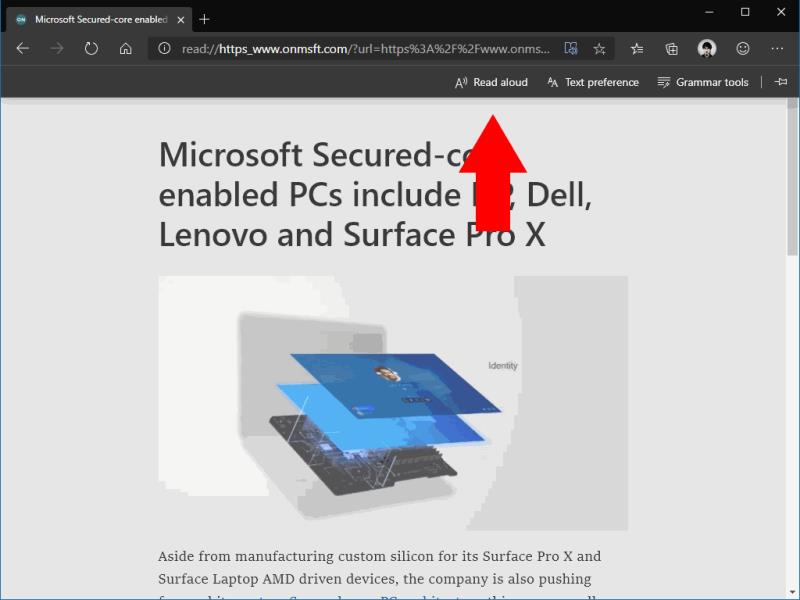
Lesevisning vil starte. Klikk eller trykk på bakgrunnen for å vise lesevisningsverktøylinjen øverst på skjermen. Trykk "Les høyt" for å begynne å lytte til innholdet.
Du kan kontrollere avspillingen ved å bruke knappene på verktøylinjen. Du kan spille av og pause lesing og hoppe mellom avsnitt.
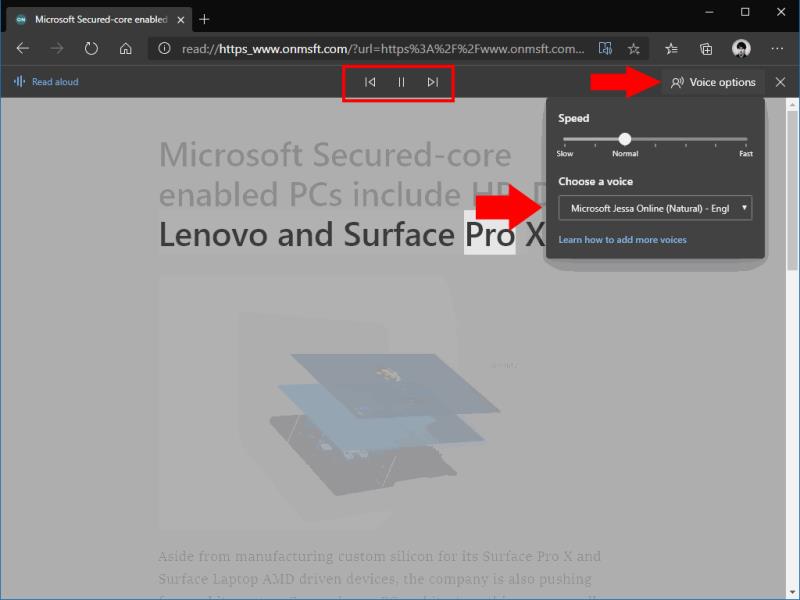
"Stemmealternativer"-knappen lar deg tilpasse lyden. Bruk glidebryteren for å justere talehastigheten. "Velg en stemme"-menyen lar deg velge fra tekst-til-tale-stemmene som er installert på enheten din.
Når den er aktivert, fortsetter lesingen til slutten av artikkelen. Den vil fortsette å spille selv om du bytter fane eller app, slik at du kan lytte til artikler i bakgrunnen mens du fullfører arbeidet.